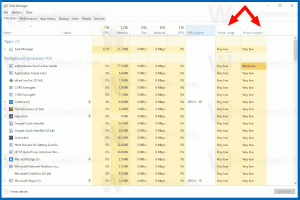Firefox에서 개별 사이트에 대한 콘텐츠 차단 비활성화
Firefox에서 개별 사이트에 대한 콘텐츠 차단을 비활성화 또는 활성화하는 방법
Firefox 69부터 브라우저에는 기본적으로 콘텐츠 차단 기능이 활성화되어 있습니다. 이것은 온라인 위협 및 추적으로부터 사용자를 보호하는 일련의 옵션으로 구현됩니다. 보호는 특정 페이지 요소 및 스크립트를 제외하여 투명하게 작동합니다. 이렇게 하면 페이지 콘텐츠가 더 빨리 로드되지만 웹 사이트의 기능에 영향을 줄 수 있습니다.
광고
보다 Firefox 69의 새로운 기능.
Firefox가 웹 페이지의 일부 콘텐츠를 차단하면 방패 아이콘이 주소 표시줄에 나타납니다. 다음은 그것이 어떻게 보이는지입니다.

콘텐츠 차단 기능이 브라우징에 나쁜 영향을 미치는 경우 개별 웹 사이트에서 비활성화할 수 있습니다. Firefox는 웹 사이트를 화이트리스트에 추가하는 다양한 방법을 제공합니다.
Firefox에서 개별 사이트에 대한 콘텐츠 차단을 비활성화하려면,
- 파이어폭스를 엽니다.
- 콘텐츠 차단 기능을 비활성화하려는 웹 사이트로 이동합니다.
- 방패 아이콘 또는 사이트 정보 아이콘( i )을 클릭합니다.
- 사이트 정보 창에서 이 사이트에 대한 차단 해제 단추.

- 이제 콘텐츠 차단 기능이 비활성화되었습니다.
완료되었습니다. 방패 아이콘은 취소선으로 표시되어 이 사이트에 차단된 활성 콘텐츠가 없음을 나타냅니다.

변경을 취소하려면 사이트 정보 플라이아웃을 다시 열고 이 사이트에 대한 차단 켜기 단추.
참고: 개인 창에 있을 때 이 사이트에 대한 차단 해제 버튼은 다음과 같이 나타납니다. 일시적으로 차단 해제.
콘텐츠 차단을 비활성화한 사이트는 예외에 추가됩니다. 브라우저 설정에서 허용된 웹 사이트 목록을 관리할 수도 있습니다.
콘텐츠 차단 예외 관리
- 다음 단계 중 하나를 수행합니다.
- 사이트 정보 창에서 콘텐츠 차단 - .

- 메인 메뉴에서 콘텐츠 차단 안건.

- 메뉴에서 기본 설정을 클릭한 다음 왼쪽에서 개인 정보 및 보안을 선택합니다.
- 사이트 정보 창에서 콘텐츠 차단 - .
- 아래에 콘텐츠 차단, 클릭 예외 관리.

- 다음 대화 상자의 목록에서 웹 사이트를 선택합니다.
- 클릭 웹사이트 제거 버튼을 눌러 선택한 웹 사이트에 대한 기본 정책을 복원합니다(즉, 기본 콘텐츠 차단 기능 활성화).

- 클릭 모든 웹사이트 제거 웹사이트의 화이트리스트를 지우고 모든 웹사이트에 대한 콘텐츠 차단을 활성화합니다.
- 클릭 변경 사항을 저장하다 완료되면.
그게 다야!
관심 기사를 선택합니다.
- Firefox에서 userChrome.css 및 userContent.css 로드 활성화
- Firefox에서 탭을 일시 중지하지 못하도록 방지
- Windows 10에서 Firefox를 새로 고치는 방법
- Firefox에서 확장 권장 사항 비활성화
- Firefox에서 개별 자동 완성 제안 제거
- 더 여기.